레거시 BIOS와 UEFI 모드의 차이점 - Windows 10 BIOS 부트 모드(BOOT MODE)
PC에 전원을 켜고 Windows OS를 시작할 때까지 PC의 하드웨어 및 운영 체제(OS) 사이의 펌웨어 인터페이스가 BIOS(Basic Input / Output System: 바이오스)입니다. BIOS는 마더 보드(메인 보드)의 ROM에 내장된 프로그램으로서 키보드, 마우스, CPU, 하드 디스크(HDD) 등의 하드웨어 장치를 초기화하여 제어하고 운영 체제(OS) 부팅에 바톤을 넘기는 연결 역할을 하는 유틸리티입니다.
BIOS
일반적으로 BIOS는 Windows 설치시 부팅 장치(Boot Device)를 전환시키는 용도로 많이 사용되고 있습니다. 일단 Windows를 설치해 버리면 그 후엔 별로 이용할 기회가 없을 것입니다.
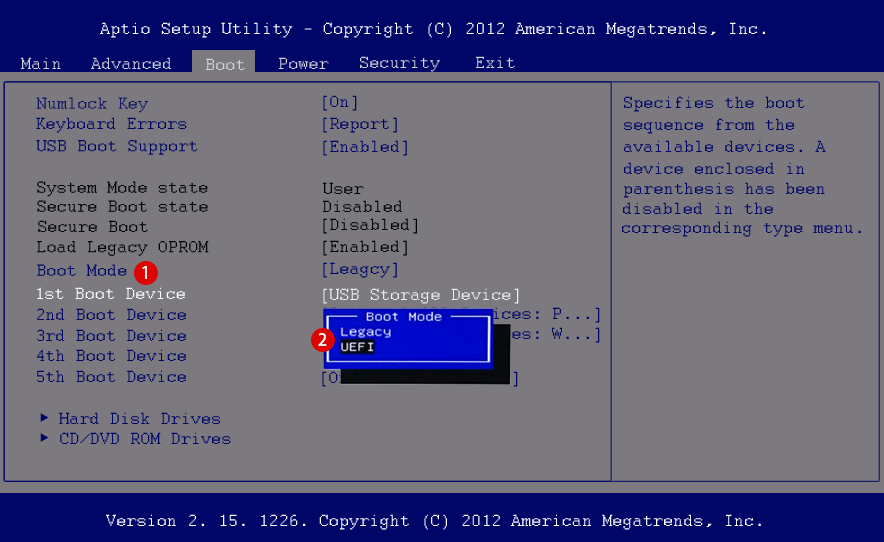
BIOS 설정 화면은 컴퓨터 제조사 및 기종/모델에 따라 다르지만 기본 내용과 설명은 거의 동일합니다. 업체 지정의 키보드 F2F9F12등을 눌러 부팅(Boot) 화면으로 이동합니다.
1부트 모드(Boot Mode)를 선택하려면 2Enter 키를 사용하여 둘 중 하나를 선택합니다.
BIOS 기능
▼ BIOS의 주요 역할은 다음과 같습니다.
CPU와 주변 장치를 진단
CPU와 주변 장치를 활성화/비활성화
부팅 장치의 우선 순위 설정(예를 들어,《1》CD/DVD ROM,《2》HDD,《3》USB)
하드 디스크(HDD)와 광학 드라이브의 설정
부트 모드(Legacy BIOS/UEIF)의 전환
날짜 및 시간 설정
오래된 PC의 경우 마더 보드(메인 보드)가 기존의 레거시 BIOS만을 지원하여 UEFI 모드에는 대응하지 않을 수도 있습니다. 처음부터 자신의 PC가 UEFI 모드를 지원하하더라도 잘 알지 못하는 사용자도 많을 것입니다.
Windows 기반의 PC가 레거시 BIOS로 부팅하도록 설정되어 있기 때문에 UEFI 모드를 모르는 사용자는 대개 레거시 BIOS 모드 그대로 PC를 계속 사용할 경우가 많다고 생각합니다. 비록 Windows를 다시 설치하게도 BIOS가 UEFI 모드로 전환 확률은 낮은 것입니다.
PC에 Windows OS를 설치할 때 처음에 조심해야 할 것은 BIOS 부트 모드(Boot Mode)가 UEFI 모드(GPT 파티션 형식)인지, 기존의 레거시 BIOS(MBR파일 형식)인지 확인하는 것입니다.
레거시 BIOS
레거시 BIOS (Legacy BIOS)는 약 20년 전에 운영 체제를 가동을 위해 설계된 오래된 유틸리티입니다. 그러나 이것은 16비트 시스템이며, 최대 1MB의 메모리밖에 액세스 할 수 없습니다.
2TB 이상의 대용량 HDD에서 OS 부팅 및 최신 하드웨어와 운영 체제 (OS)와dml 통합에 한계가 발생했습니다.
오래된 BIOS 펌웨어는 최신의 PC와 호환돼는게 점점 어려워지고 있기 때문에, 레거시 BIOS를 대신해서 2010 년쯤에 UEFI(Unified Extensible Firmware Interface) 모드로의 전환이 진행되고 있습니다.
최신 PC 마더 보드에는 레거시 BIOS와 UEFI 모드 둘 다 부트 모드(Boot Mode)가 구비되어 있어 어느 하나를 선택할 수 있지만, 장래를 보면 "레거시 BIOS"가 필요없게 되는 시대가 올 지도 모릅니다.
UEFI 모드
UEFI(Unified Extensible Firmware Interface) 모드는 최신 PC용의 표준 펌웨어 인터페이스입니다. PC 기술이 진보함에 따라 온도와 전력 모니터링, 원격 보안 관리, 가상화 및 Turbo Boost 등의 프로세서 확장 등 BIOS를 지원할 필요가 있었습니다.
UEFI는 이전의 BIOS 펌웨어 인터페이스 및 EFI(Extensible Firmware Interface)를 대체할 새로운 유틸리티입니다.
BIOS에서 하드웨어를 진단하지 않고 빠른 OS 부팅이 가능하며, 소프트웨어의 상호 운용성을 향상시킵니다. 2테라 바이트(2T bytes) 이상의 고용량 하드 디스크 제어 및 Windows 64bit 버전에 적합합니다.
▼ 최근에는 레거시 BIOS와 비교하여 GUI(Graphical User Interface: 그래픽 사용자 인터페이스)이므로 사용자가 알기 쉽게 조작할 수 있도록 도와 줍니다.

레거시 BIOS와 UEFI 모드 확인하기
어떤 이유로 Windows를 다시 설치할 때 잘못된 부트 모드를 선택하면 Windows 설치가 실패할 수도 있습니다.
UEFI 모드는 GPT파일 형식을 사용하며, 레거시 BIOS의 경우 MBR파일 형식을 사용합니다. 현재 사용자 PC의 메인 보드가 UEFI를 지원하는지 레거시 BIOS인지를 다음의 방법으로 쉽게 확인할 수 있습니다.
시스템 정보를 확인하기
▼ 다음과 같이 Windows + R 키를 눌러 실행을 엽니다. 이름 : 텍스트 상자에 1msinfo32를 입력하고 2OK 버튼을 클릭합니다.
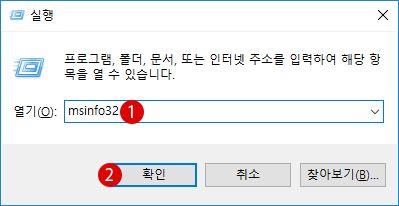
▼ 다음과 같이 시스템 정보 화면이 표시됩니다. BIOS 모드: 레거시가 있습니다.

▼ UEFI 모드의 경우, BIOS 모드: UEFI로 표시됩니다.
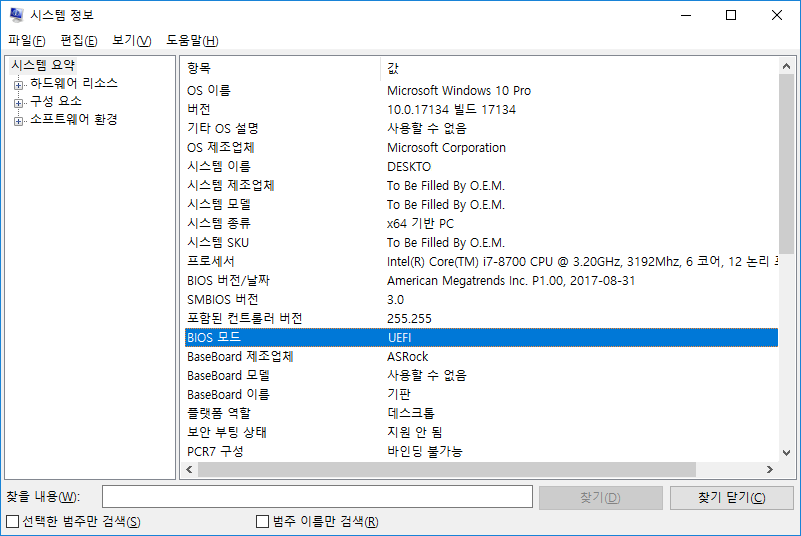
부팅 구성 데이터 (BCD) 파일
▼ 부팅 구성 데이터 (BCD) 저장소를 추가 · 삭제 · 편집 bcdedit.exe 명령어을 사용합니다. 다음과 같이 레거시 BIOS의 경우, 경로 (path)가 winload.exe로 되어 있습니다.
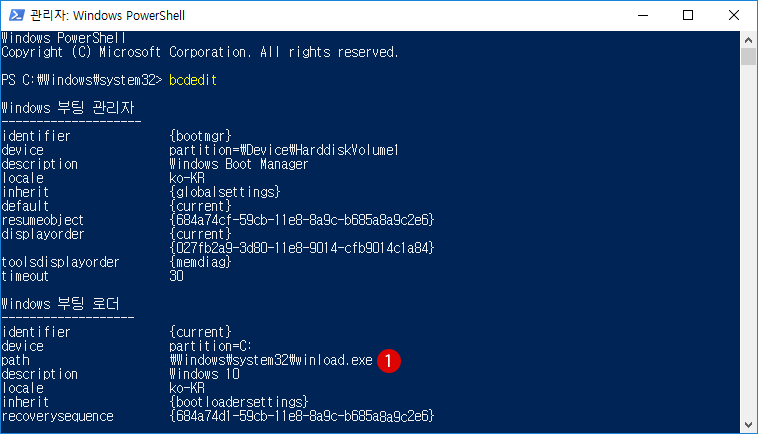
▼ UEFI 모드의 경우는 경로 (path)가 winload.efi로 되어 있습니다.
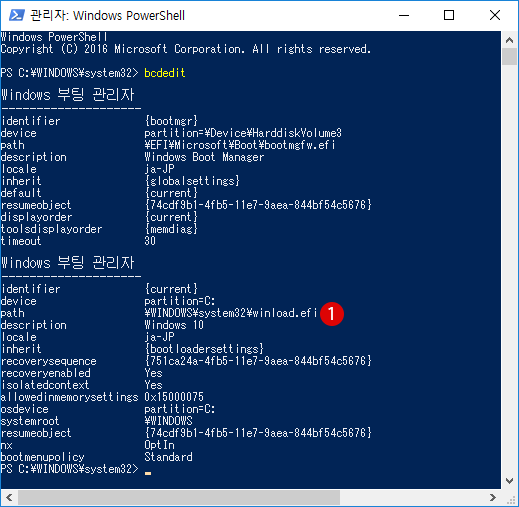
'컴퓨터 활용(한글, 오피스 등) > 50_1. 운영체제_윈도우' 카테고리의 다른 글
| 제품키 확인 (0) | 2023.04.05 |
|---|---|
| UEFI 모드의 BIOS 펌웨어 설정 화면에 액세스하는 방법 (0) | 2023.04.05 |
| 윈도우 설치 시 주의사항 (0) | 2023.03.29 |
| 부팅 윈도우 USB 만들기 (0) | 2023.03.29 |
| 윈도우_사용법_wim 파일 vhd 로 변환하기(wim to vhd) (0) | 2023.03.22 |
